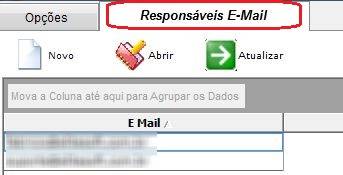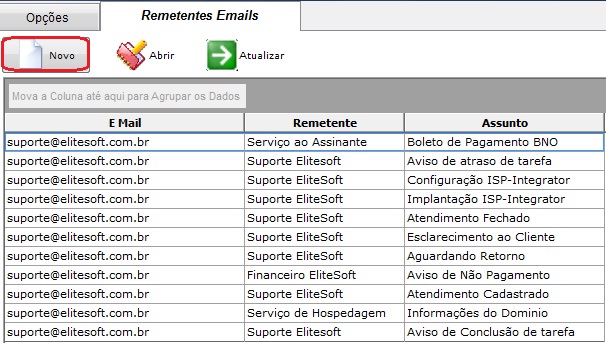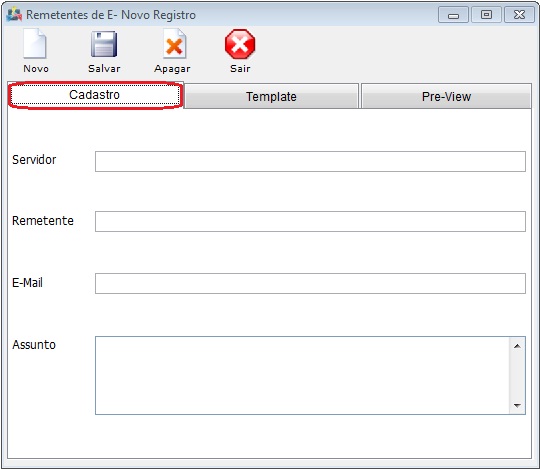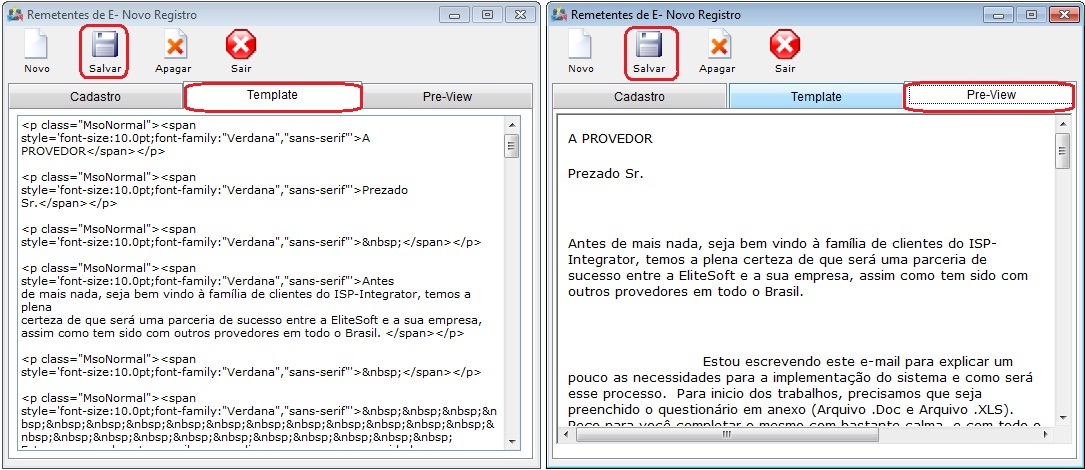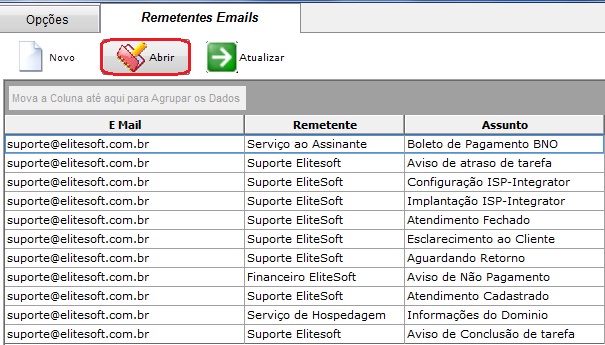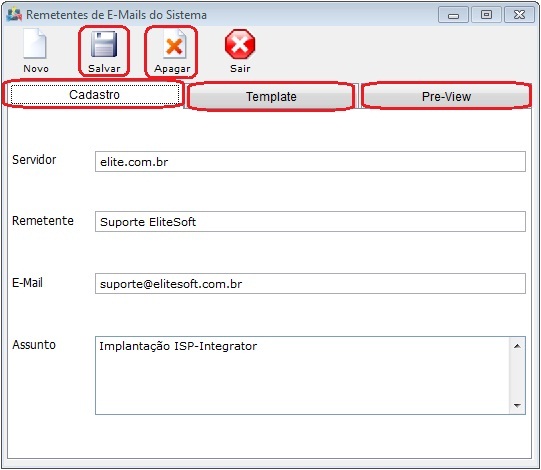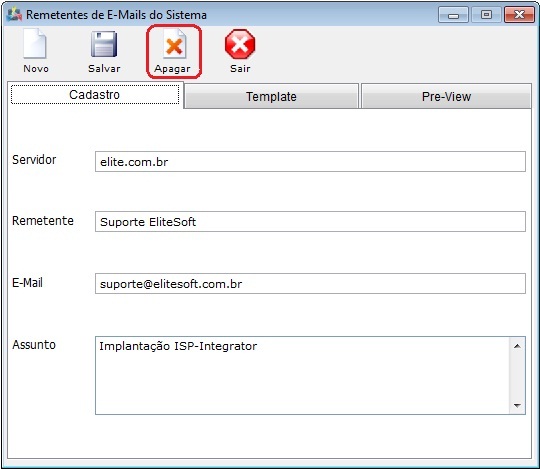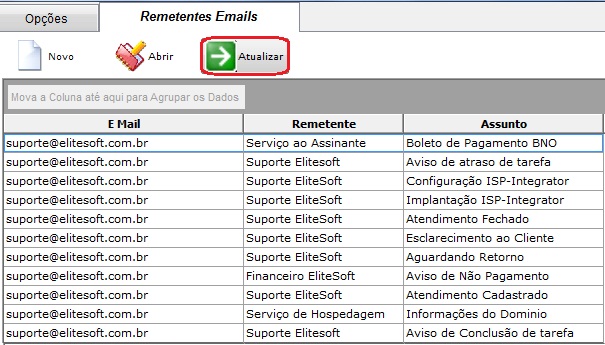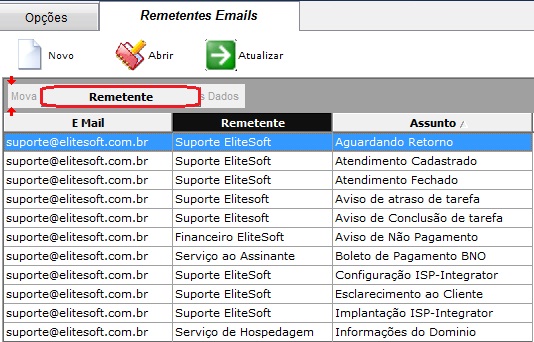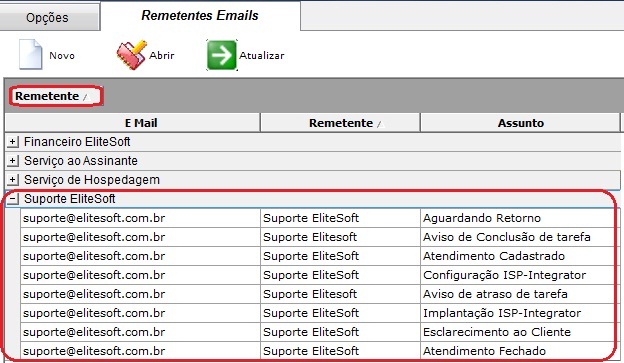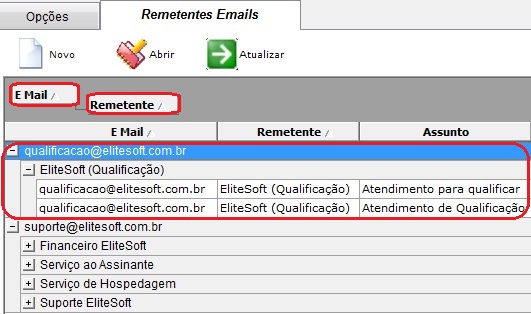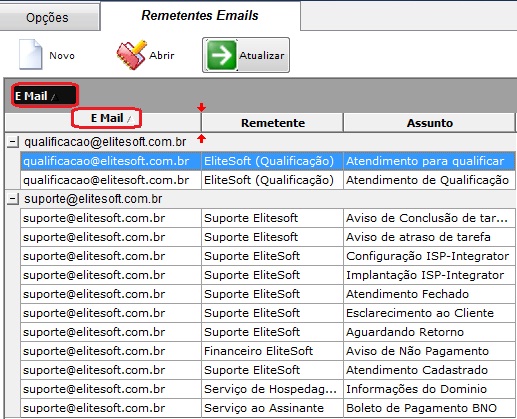Mudanças entre as edições de "Modulo Desktop - Painel Configuracoes - Remetentes Email"
| (14 revisões intermediárias por 2 usuários não estão sendo mostradas) | |||
| Linha 3: | Linha 3: | ||
[[Modulo_Desktop|« Voltar]] | [[Página_principal|« Principal]] | [[Modulo_Desktop|« Voltar]] | [[Página_principal|« Principal]] | ||
| − | == Modulo Desktop - Painel | + | == Modulo Desktop - Painel Configurações - Remetentes Email == |
{| style="border-collapse: collapse; border-width: 1px; border-style: solid; border-color: #99CCFF" align="center" | {| style="border-collapse: collapse; border-width: 1px; border-style: solid; border-color: #99CCFF" align="center" | ||
| Linha 9: | Linha 9: | ||
| [[arquivo:BarraAzul.png|8px]] | | [[arquivo:BarraAzul.png|8px]] | ||
| [[arquivo:informacoes.jpg|80px]] | | [[arquivo:informacoes.jpg|80px]] | ||
| − | | ''Através | + | | ''Através do módulo "'''Remetentes de Email'''" é possível cadastrar e configurar os responsáveis para o envio do e-mail, para cada assunto de e-mail existe um template padrão que pode ser configurado conforme solicitação do provedor''. |
|} | |} | ||
| Linha 24: | Linha 24: | ||
| − | 3) Na tela '''“Remetentes Emails”''', é possível adicionar novo | + | 3) Na tela '''“Remetentes Emails”''', é possível adicionar novo e-mail, abrir, atualizar, agrupar/desagrupar e ordenar os dados. |
[[Arquivo:PainelConfigRespEmail.jpg]] | [[Arquivo:PainelConfigRespEmail.jpg]] | ||
| − | 3.1) Caso queira adicionar novo | + | 3.1) Caso queira adicionar novo e-mail, selecione a opção "Novo" e exibirá a tela '''"Remetentes de E- Novo Registro"''' na aba '''"Cadastro"'''. |
[[Arquivo:PainelConfigRemEmailNovo.jpg]] | [[Arquivo:PainelConfigRemEmailNovo.jpg]] | ||
| Linha 41: | Linha 41: | ||
[[Arquivo:PainelConfigRemEmailNovoRegTemView.jpg]] | [[Arquivo:PainelConfigRemEmailNovoRegTemView.jpg]] | ||
| − | ''' | + | '''Obs.:''' Essas informações devem ser preenchidas conforme o "Questionário de Implantação", que o provedor envia para o setor de implantação. |
| − | 3.2) Caso queira abrir um cadastro do | + | 3.2) Caso queira abrir um cadastro do e-mail, selecione um dos e-mails da lista, após, a opção "Abrir" ou dê um clique duplo no e-mail e exibirá a tela '''"Remetentes de Email do Sistema"'''. |
[[Arquivo:PainelConfigRemEmailAbrir.jpg]] | [[Arquivo:PainelConfigRemEmailAbrir.jpg]] | ||
| − | 3.2.1) Na tela '''"Remetentes de | + | 3.2.1) Na tela '''"Remetentes de Email do Sistema"''' nas abas '''"Cadastro"''', '''"Template"''' e '''"Pre-View"''' é possível fazer alterações e apagar o e-mail. |
[[Arquivo:PainelConfigRemEmailSalvarApagar.jpg]] | [[Arquivo:PainelConfigRemEmailSalvarApagar.jpg]] | ||
| − | |||
3.2.1.1) Após fazer as alterações, selecionar a opção "Salvar". | 3.2.1.1) Após fazer as alterações, selecionar a opção "Salvar". | ||
| − | 3.2.1.2) Caso queira apagar, selecione a opção "Apagar" e retornará para a tela '''"Remententes | + | 3.2.1.2) Caso queira apagar, selecione a opção "Apagar" e retornará para a tela '''"Remententes Email"''' |
[[Arquivo:PainelConfigRemEmailApagar.jpg]] | [[Arquivo:PainelConfigRemEmailApagar.jpg]] | ||
| + | 3.3) Caso queira atualizar a lista de e-mails, selecione a opção "Atualizar". | ||
| − | + | '''Obs.:''' Esta opção servirá para atualizar a lista de e-mails após um cadastro ou exclusão. | |
| − | |||
| − | '''Obs.:''' Esta opção servirá para atualizar a lista de | ||
[[Arquivo:PainelConfigRemEmailAtual.jpg]] | [[Arquivo:PainelConfigRemEmailAtual.jpg]] | ||
| Linha 82: | Linha 80: | ||
[[Arquivo:PainelConfigRemEmailDesAgrupar.jpg]] | [[Arquivo:PainelConfigRemEmailDesAgrupar.jpg]] | ||
| − | |||
3.6) Caso queira ordenar os dados da lista em crescente ou decrescente, selecione a coluna e exibirá uma seta ao lado direito da coluna. | 3.6) Caso queira ordenar os dados da lista em crescente ou decrescente, selecione a coluna e exibirá uma seta ao lado direito da coluna. | ||
| Linha 91: | Linha 88: | ||
| − | + | [[#Modulo Desktop - Painel Configurações - Remetentes Email|Topo]] | |
| − | [[#Modulo Desktop - Painel | ||
Edição atual tal como às 16h34min de 18 de outubro de 2012
Modulo Desktop - Painel Configurações - Remetentes Email
Obs: Os campos com título em NEGRITO são de preenchimento obrigatório.
1) Acessar o Integrator Desktop da versão 4, informar o usuário e a senha aos seus respectivos campos, após, selecionar a opção “Entrar”.
2) Na Área de Trabalho do “Painel de Configurações”, selecione o ícone “Remetentes Emails” e exibirá tela “Remetentes Emails”.
3) Na tela “Remetentes Emails”, é possível adicionar novo e-mail, abrir, atualizar, agrupar/desagrupar e ordenar os dados.
3.1) Caso queira adicionar novo e-mail, selecione a opção "Novo" e exibirá a tela "Remetentes de E- Novo Registro" na aba "Cadastro".
3.1.1) Na tela "Remetentes de E- Novo Registro", na aba "Cadastro", preencher os campos, após, selecionar a opção "Salvar".
3.1.2) Na tela "Remetentes de E- Novo Registro", na aba "Template", é possível editar o código do template e para visualizar o template gerado, selecionar a aba "Pre-View", após, selecionar a opção "Salvar".
Obs.: Essas informações devem ser preenchidas conforme o "Questionário de Implantação", que o provedor envia para o setor de implantação.
3.2) Caso queira abrir um cadastro do e-mail, selecione um dos e-mails da lista, após, a opção "Abrir" ou dê um clique duplo no e-mail e exibirá a tela "Remetentes de Email do Sistema".
3.2.1) Na tela "Remetentes de Email do Sistema" nas abas "Cadastro", "Template" e "Pre-View" é possível fazer alterações e apagar o e-mail.
3.2.1.1) Após fazer as alterações, selecionar a opção "Salvar".
3.2.1.2) Caso queira apagar, selecione a opção "Apagar" e retornará para a tela "Remententes Email"
3.3) Caso queira atualizar a lista de e-mails, selecione a opção "Atualizar".
Obs.: Esta opção servirá para atualizar a lista de e-mails após um cadastro ou exclusão.
3.4) Caso queira agrupar as unidades de negócios da lista, selecione a coluna e arrastar até o texto "Mova a Coluna até aqui para Agrupar os Dados".
Obs.: No exemplo abaixo os dados foram agrupados pela coluna "Remetentes".
Obs.: No exemplo abaixo os dados foram agrupados com várias colunas.
3.5) Caso queira desagrupar os dados da lista, selecione a coluna que está em cima do texto "Mova a Coluna até aqui para Agrupar os Dados" e arrastar para cima da coluna.
Obs.: No exemplo abaixo os dados estavam agrupados pela coluna "Email", para desagrupar a coluna "Email" foi arrastado para cima da coluna "Email".
3.6) Caso queira ordenar os dados da lista em crescente ou decrescente, selecione a coluna e exibirá uma seta ao lado direito da coluna.